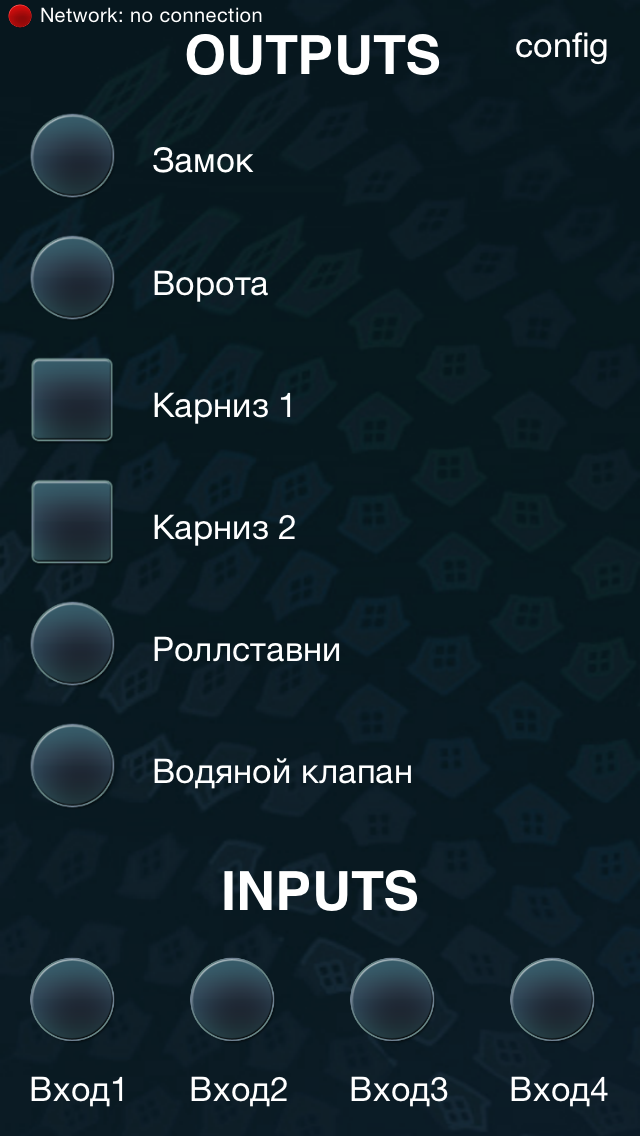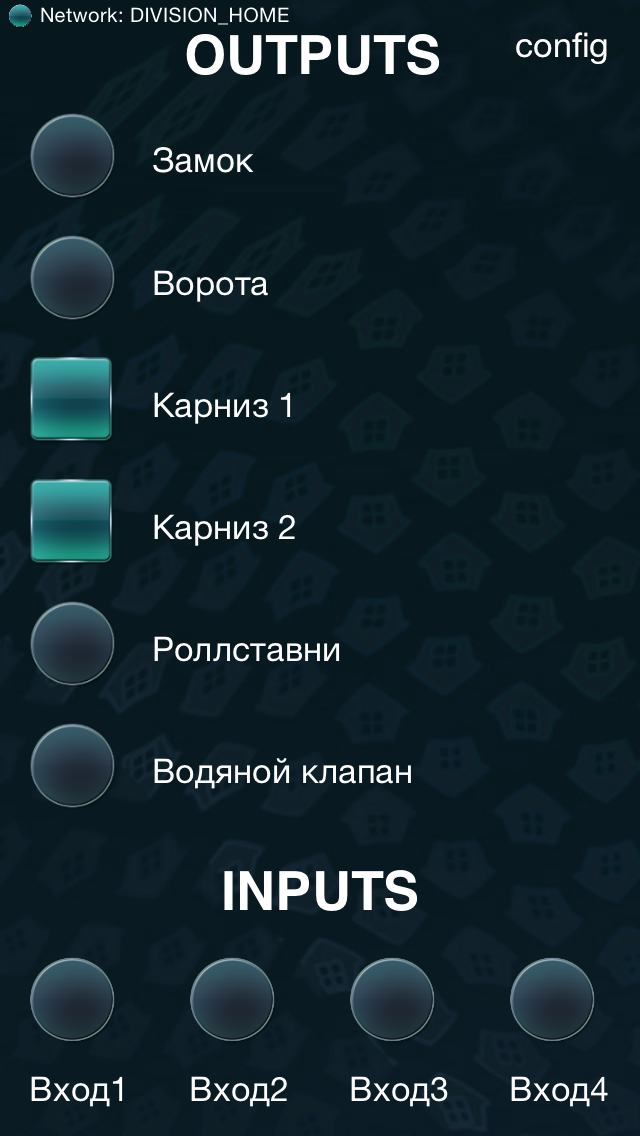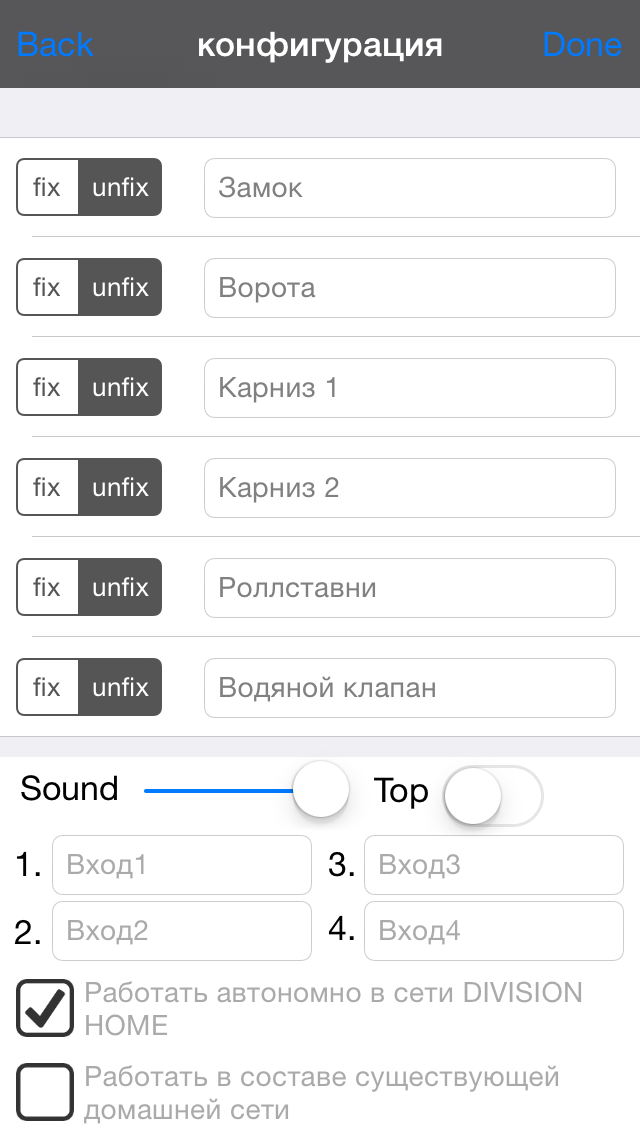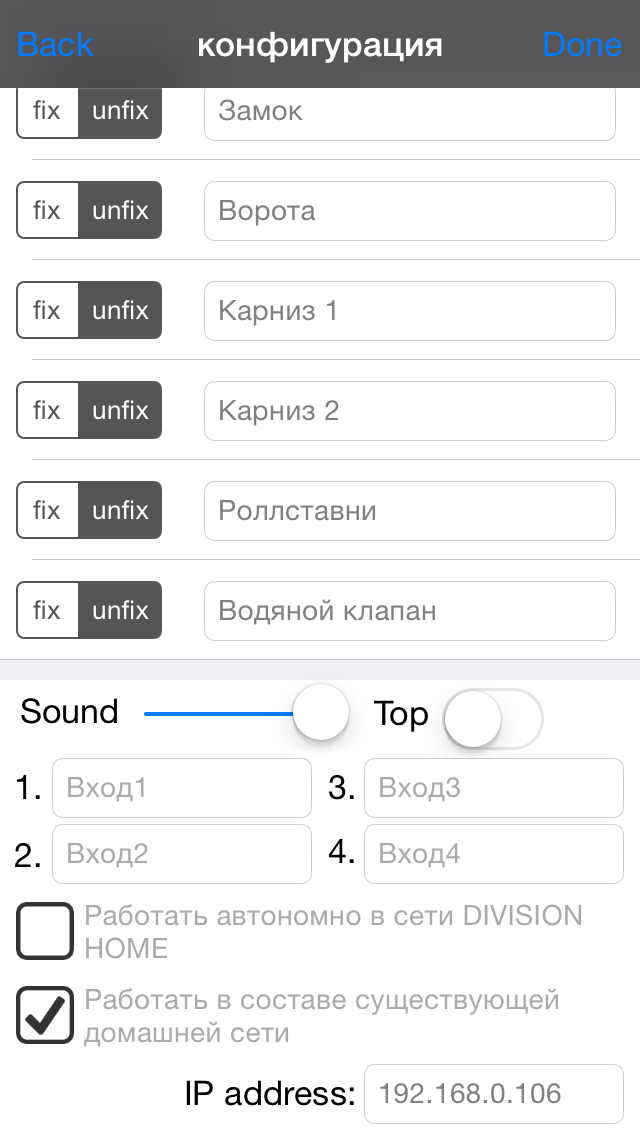Wi-Fi home PRO
5التقييم
Nov 06, 2024أحدث تحديث
2.1الإصدار
كيفية تثبيت ملف .IPA
مشاركة
حول Wi-Fi home PRO
1. Connect WiFi home module to a power supply 12V, the module is ready for operation.
2. Connect to WiFi settings on your iPhone to the network Division and enter the password specified on the module.
3. Run/start Wifi home PRO application on your phone.
There are six (6) "OUTPUTS" buttons on the main page of the application that control relay outputs (make/break contacts) and four (4) "INPUTS" light indicators located horizontally on the buttom that reflect the condition/status of the digital inputs of WiFi home.
There are two ways to control relay outputs of WiFi home:
1. When you press any of the buttons "OUTPUTS" the corresponding relay (contact) is closed. When the button is released, the relay opens (type of the button is unifix/non-fixing)
2. First button press closes relay, pressed again opens relay (type of the button is fix/with fixation).
The type of the button can be changed through part config. Select a type for each relay. You can also change the name of the managed exit here. For example/ Eg "Projector" or "Gate". To save your changes, press/click Done.
Подключите модуль WiFi home к источнику питания 12В, модуль готов к работе.
Подключитесь в настройках WiFi на вашем iPhone к сети Division и введите пароль, указанный на корпусе модуля WiFi home.
Запустите на iPhone приложение WiFi home PRO.
На главной странице приложения расположены вертикально шесть кнопок «OUTPUTS», управляющих релейными выходами (замыкание/размыкание контактов) и внизу горизонтально четыре индикатора «INPUTS» отображающих состояния дискретных входов модуля Wi-Fi home.
Управлять релейными выходами модуля Wi-Fi home можно двумя способами:
при нажатии на любую из кнопок «OUTPUTS», соответствующее реле (контакт) замыкается. При отпускании кнопки реле размыкается (тип кнопки unfix/без фиксации).
при первом нажатии на кнопку реле замыкается, при повторном — размыкается (тип кнопки fix/с фиксацией).
Изменить тип кнопки можно через раздел config. Выберите для каждого реле свой тип. Также здесь можно изменить название управляемого выхода. Например «прожектор» или «калитка». Чтобы сохранить изменения нажмите Done.
При срабатывании входа (замыкание контакта на землю) соответствующий индикатор начнет мигать и воспроизведется звуковой сигнал. Чтобы выключить звуковой сигнал следует коснуться пальцем этого индикатора. Оповещение прекратится, индикатор отобразит текущее состояние входа. Уровень звукового сигнала можно отрегулировать в разделе config - регулятор «sound». Также здесь можно поменять наименование входов.
Чтобы организовать беспрерывный мониторинг входов, включите переключатель «Top» в ON (в этом случае приложение не будет сворачиваться автоматически и вы можете все время контролировать состояние входов), сохраните изменения, нажав на кнопку Done, и полностью перезагрузите приложение.
Если мигает красный индикатор и отображена надпись "Network: no connection", значит нет Wi-Fi соединения. Проверьте, что вы подключены к сети модуля Wi-Fi home.
Название Wi-Fi сети модуля и пароль указаны на корпусе модуля.
В случае, если вы хотите использовать модуль Wi-Fi home в составе существующей домашней/офисной сети, то настройте его в режим клиента с помощью инструкции на сайте www.division.center.
После настройки модуля в разделе config поставьте галочку возле пункта "Работать в составе существующей домашней сети", в поле IP address введите IP адрес модуля Wi-Fi home, полученный в результате настройки. Нажмите кнопку Done.
2. Connect to WiFi settings on your iPhone to the network Division and enter the password specified on the module.
3. Run/start Wifi home PRO application on your phone.
There are six (6) "OUTPUTS" buttons on the main page of the application that control relay outputs (make/break contacts) and four (4) "INPUTS" light indicators located horizontally on the buttom that reflect the condition/status of the digital inputs of WiFi home.
There are two ways to control relay outputs of WiFi home:
1. When you press any of the buttons "OUTPUTS" the corresponding relay (contact) is closed. When the button is released, the relay opens (type of the button is unifix/non-fixing)
2. First button press closes relay, pressed again opens relay (type of the button is fix/with fixation).
The type of the button can be changed through part config. Select a type for each relay. You can also change the name of the managed exit here. For example/ Eg "Projector" or "Gate". To save your changes, press/click Done.
Подключите модуль WiFi home к источнику питания 12В, модуль готов к работе.
Подключитесь в настройках WiFi на вашем iPhone к сети Division и введите пароль, указанный на корпусе модуля WiFi home.
Запустите на iPhone приложение WiFi home PRO.
На главной странице приложения расположены вертикально шесть кнопок «OUTPUTS», управляющих релейными выходами (замыкание/размыкание контактов) и внизу горизонтально четыре индикатора «INPUTS» отображающих состояния дискретных входов модуля Wi-Fi home.
Управлять релейными выходами модуля Wi-Fi home можно двумя способами:
при нажатии на любую из кнопок «OUTPUTS», соответствующее реле (контакт) замыкается. При отпускании кнопки реле размыкается (тип кнопки unfix/без фиксации).
при первом нажатии на кнопку реле замыкается, при повторном — размыкается (тип кнопки fix/с фиксацией).
Изменить тип кнопки можно через раздел config. Выберите для каждого реле свой тип. Также здесь можно изменить название управляемого выхода. Например «прожектор» или «калитка». Чтобы сохранить изменения нажмите Done.
При срабатывании входа (замыкание контакта на землю) соответствующий индикатор начнет мигать и воспроизведется звуковой сигнал. Чтобы выключить звуковой сигнал следует коснуться пальцем этого индикатора. Оповещение прекратится, индикатор отобразит текущее состояние входа. Уровень звукового сигнала можно отрегулировать в разделе config - регулятор «sound». Также здесь можно поменять наименование входов.
Чтобы организовать беспрерывный мониторинг входов, включите переключатель «Top» в ON (в этом случае приложение не будет сворачиваться автоматически и вы можете все время контролировать состояние входов), сохраните изменения, нажав на кнопку Done, и полностью перезагрузите приложение.
Если мигает красный индикатор и отображена надпись "Network: no connection", значит нет Wi-Fi соединения. Проверьте, что вы подключены к сети модуля Wi-Fi home.
Название Wi-Fi сети модуля и пароль указаны на корпусе модуля.
В случае, если вы хотите использовать модуль Wi-Fi home в составе существующей домашней/офисной сети, то настройте его в режим клиента с помощью инструкции на сайте www.division.center.
После настройки модуля в разделе config поставьте галочку возле пункта "Работать в составе существующей домашней сети", в поле IP address введите IP адрес модуля Wi-Fi home, полученный в результате настройки. Нажмите кнопку Done.
صور Wi-Fi home PRO
الأكثر شهرة
Sing It - Ear TrainerA must app for every musician, singer, or just for fun.
Test,train, and improve your musical ear an
Tube PiP - PiP for YouTubeTube PiP - the ultimate YouTube companion for iOS:
1. Picture in Picture (PiP) Playback: Watch YouT
Papaya Ouch!In the game Papaya Ouch!, you can experience backpack management, tower defense, TD, merge, match 2,
Lets Go VPNLets Go VPN, the most advanced VPN, is designed by a team of top developers who strive to ensure all
Paprika Recipe Manager 3Organize your recipes. Create grocery lists. Plan your meals. Download recipes from your favorite we
War Pigeons UnboundedWar is coming. Deep down in top secret military labs they have evolved, mutated - and escaped. The f
Procreate PocketApp of the Year winner Procreate Pocket is the most feature-packed and versatile art app ever design
Cowboy Westland survival runAre you ready to take part in the #1 exciting 3D western adventure? Cowboy Westland survival run mak
Max: Stream HBO, TV, & MoviesIt’s all here. Iconic series, award-winning movies, fresh originals, and family favorites, featuring
TonalEnergy Tuner & MetronomeFor musicians from pros to beginners, whether you sing, play a brass, woodwind or stringed instrumen
SkyView®SkyView® brings stargazing to everyone. Simply point your iPhone, iPad, or iPod at the sky to identi
Ninja Dash 2015Ninja Dash 2015 is the fast paced running game!<br>On these maze fields, rush to the end of this nin
Tami-Live Chat&VideoTami is an app that records daily life and ideas.<br><br>You can use it to record your every day, wh
SALE Camera - marketing camera effects plus photo editorSALE Camera Help you create the best Business to consumer Stock Photos and Images. provides 300 filt
DevTutor for SwiftUI"DevTutor" is an application designed to assist developers in creating exceptional apps using SwiftU
Mokens League SoccerDive into Mokens League Soccer and experience the new era of soccer gaming!
Esports for Everyone: W
Zombie ZZOMBIE ENDLESS RUNNER LIKES NO OTHER!<br><br>WHY?<br><br>* Awesome graphic quality!<br><br>* Simplif
Dead Z - Zombie SurvivalCatastrophic explosion at the Omega Labs started the apocalypse, now spreading across the Earth.
Ta
HotSchedulesHotSchedules is the industry's leading employee scheduling app because it’s the fastest and easiest
ChatGPTIntroducing ChatGPT for iOS: OpenAI’s latest advancements at your fingertips.
This official app is
Disney StoreDisney Store is your official home for exclusive collections, designer collaborations, and one-of-a-
fight back tennisa Pong game with Tennis style, the gameplay itself is very simple, you can using Touch. Ball speed w
Dr. Mina AdlyMina Adly mobile app provides students with portable instant access to a selection of services.
Usi
iVerify BasiciVerify Basic is your gateway to enhanced device security and threat awareness, offering a glimpse i